개발 환경구성에서는 Windows 10/11 PC에서 Linux 서브 운영체제로 Ubuntu를 사용해서 Docker 및 Python 개발환경을 구성하도록 합니다.
- 서브운영체제를 위한 WSL 설치
- WSL에 Ubuntu 구동
- Docker Desktop 대신 Ubuntu에 Docker 및 Docker Compose 설치
- Python 개발 및 가상환경을 위해 pyenv, virtualenv 설치 및 구성
- 등등..
시리즈 목록
윈도우(windows) WSL Ubuntu에 virtualenv 설치 및 vscode 연동
윈도우(windows) WSL Ubuntu에 pyenv 설치
윈도우(windows) WSL Ubuntu에 도커(Docker) 설치
윈도우(windows) WSL에 Ubuntu 20.04 LTS 추가 설치
윈도우(windows) WSL 명령어
윈도우(windows) WSL 설치 및 Ubuntu 구동
내 윈도우 PC의 버전을 확인

windows terminal 설치
Windows 11에는 기본으로 설치되어 있습니다.(설치전이면 "다운로드", 설치되어 있어서 "열기")

다운로드 완료

관리자 권한으로 Terminal 열기


WSL 설치
1. Windows 10에서 설치시 "Linux용 Windows 하위 시스템", "가상 머신 플랫폼" 체크해서 활성화
첫 번째 방법 - 윈도우 기능 켜기/끄기

appwiz.cpl 입력 > Windows 기능 켜기/끄기 선택 > "Linux용 Windows 하위 시스템", "가상 머신 플랫폼" 체크해서 활성화

두 번째 방법 - 명령행으로 실행 (해당 옵션으로 설치했음)
DISM(배포 이미지 서비스 및 관리) 명령어로 Microsoft-Windows-Subsystem-Linux 기능을 활성화
dism.exe /online /enable-feature /featurename:Microsoft-Windows-Subsystem-Linux /all /norestart
PS C:\Users\gabriel> dism.exe /online /enable-feature /featurename:Microsoft-Windows-Subsystem-Linux /all /norestart
배포 이미지 서비스 및 관리 도구
버전: 10.0.19041.844
이미지 버전: 10.0.19045.2728
기능을 사용하도록 설정하는 중
[==========================100.0%==========================]
작업을 완료했습니다.
PS C:\Users\gabriel>dism 명령어로 VirtualMachinePlatform 기능을 활성화
dism.exe /online /enable-feature /featurename:VirtualMachinePlatform /all /norestart
PS C:\Users\gabriel> dism.exe /online /enable-feature /featurename:VirtualMachinePlatform /all /norestart
배포 이미지 서비스 및 관리 도구
버전: 10.0.19041.844
이미지 버전: 10.0.19045.2728
기능을 사용하도록 설정하는 중
[==========================100.0%==========================]
작업을 완료했습니다.
PS C:\Users\gabriel>윈도우 재부팅
x64 머신용 최신 WSL2 Linux 커널 업데이트 패키지 (필수)
https://wslstorestorage.blob.core.windows.net/wslblob/wsl_update_x64.msi
기본적으로 사용할 WSL 버전을 2로 변경
wsl --set-default-version 2
PS C:\Users\gabriel> wsl --set-default-version 2
WSL 2와의 주요 차이점에 대한 자세한 내용은 https://aka.ms/wsl2를 참조하세요
작업을 완료했습니다.
PS C:\Users\gabriel>
wsl 버전확인
PS C:\Users\gabriel> wsl --update
업데이트 확인 중입니다.
Linux용 Windows 하위 시스템 최신 버전이 이미 설치되어 있습니다.
PS C:\Users\gabriel> wsl --version
WSL 버전: 1.2.5.0
커널 버전: 5.15.90.1
WSLg 버전: 1.0.51
MSRDC 버전: 1.2.3770
Direct3D 버전: 1.608.2-61064218
DXCore 버전: 10.0.25131.1002-220531-1700.rs-onecore-base2-hyp
Windows 버전: 10.0.19045.2728
PS C:\Users\gabriel>
Ubuntu 최신 배포판 설치
Windows 10 버전 2004 이상(빌드 19041 이상) 또는 Windows 11 인경우 아래 명령으로 기본 Ubuntu 최신 (22.02.4) 설치가능
wsl --install만일 해당 명령으로 설치가 안될경우 아래 두가지 방법으로 수동으로 설치합니다.
첫번째 Microsoft Store에서 ubuntu 설치 (해당 옵션으로 설치했음)


"열기"를 누르면 자동으로 설치 prompt가 실행되며, 사용자 id, passwd를 입력합니다.

설치가 완료되면 exit
관리자 권한으로 터미널 실행

두번째, wsl install을 이용해서 Ubuntu 설치
설치가능한 목록 확인
PS C:\Users\gabriel> wsl --list --online
다음은 설치할 수 있는 유효한 배포 목록입니다.
'wsl --install -d <배포>'를 사용하여 설치하세요.
NAME FRIENDLY NAME
Ubuntu Ubuntu
Debian Debian GNU/Linux
kali-linux Kali Linux Rolling
Ubuntu-18.04 Ubuntu 18.04 LTS
Ubuntu-20.04 Ubuntu 20.04 LTS
Ubuntu-22.04 Ubuntu 22.04 LTS
OracleLinux_7_9 Oracle Linux 7.9
OracleLinux_8_7 Oracle Linux 8.7
OracleLinux_9_1 Oracle Linux 9.1
SUSE-Linux-Enterprise-Server-15-SP4 SUSE Linux Enterprise Server 15 SP4
openSUSE-Leap-15.4 openSUSE Leap 15.4
openSUSE-Tumbleweed openSUSE Tumbleweed
PS C:\Users\gabriel>
wsl --install -d Ubuntu
PS C:\Users\gabriel> wsl --install -d Ubuntuubuntu 설치 prompt가 자동으로 실행, 이때 명시적으로 Ubuntu 버전을 지정하지 않으면 "Ubuntu 22.04 LTS" 가 설치됨.
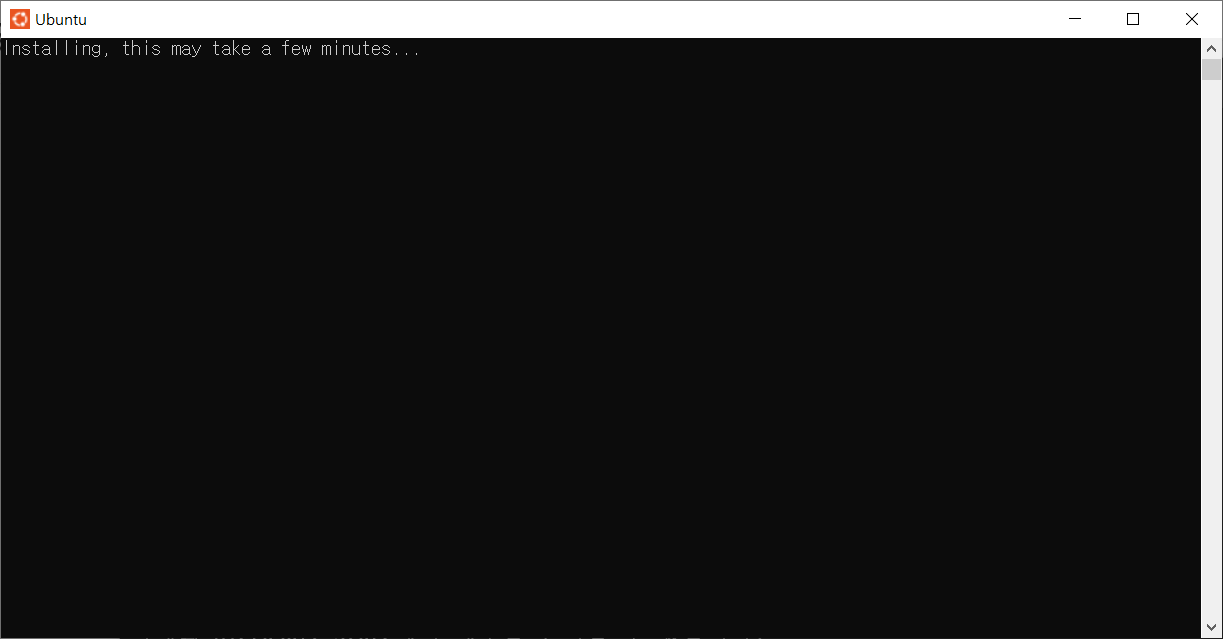
아이디 패스워드 입력


설치된 ubuntu 확인

앞단계 WSL 설치후에 "wsl --set-default-version 2" 로 버전을 지정해준후 ubuntu를 설치했기 때문에 VERSION 2로 설치되었지만, 만일 VERSION이 1 이라면 아래 명령으로 2로 바꿔 주도록 합니다.
wsl --set-version Ubuntu 2
새로 터미널을 열고 선택박스에서 Ubuntu 를 선택하여 실행 합니다.

설치된 ubuntu의 버전 확인 : cat /etc/lsb-release

설치후 Ubuntu 업데이트 및 업그레이드
gabriel@NB-15052600:~$ sudo apt update && sudo apt upgrade
[sudo] password for gabriel: <패스워드 입력>
Hit:1 http://archive.ubuntu.com/ubuntu jammy InRelease
Get:2 http://security.ubuntu.com/ubuntu jammy-security InRelease [110 kB]
Get:3 http://archive.ubuntu.com/ubuntu jammy-updates InRelease [119 kB]
Get:4 http://security.ubuntu.com/ubuntu jammy-security/main amd64 Packages [363 kB]
Get:5 http://archive.ubuntu.com/ubuntu jammy-backports InRelease [108 kB]
Get:6 http://security.ubuntu.com/ubuntu jammy-security/main Translation-en [108 kB]
Get:7 http://security.ubuntu.com/ubuntu jammy-security/main amd64 c-n-f Metadata [9732 B]
Get:8 http://security.ubuntu.com/ubuntu jammy-security/restricted amd64 Packages [225 kB]
Get:9 http://archive.ubuntu.com/ubuntu jammy/universe amd64 Packages [14.1 MB]
생략....
Preparing to unpack .../libkrb5-3_1.19.2-2ubuntu0.2_amd64.deb ...
Unpacking libkrb5-3:amd64 (1.19.2-2ubuntu0.2) over (1.19.2-2ubuntu0.1) ...
Setting up libkrb5-3:amd64 (1.19.2-2ubuntu0.2) ...
(Reading database ... 24137 files and directories currently installed.)
Preparing to unpack .../libgssapi-krb5-2_1.19.2-2ubuntu0.2_amd64.deb ...
Unpacking libgssapi-krb5-2:amd64 (1.19.2-2ubuntu0.2) over (1.19.2-2ubuntu0.1) ...
Setting up libgssapi-krb5-2:amd64 (1.19.2-2ubuntu0.2) ...
(Reading database ... 24137 files and directories currently installed.)
Preparing to unpack .../distro-info-data_0.52ubuntu0.4_all.deb ...
Unpacking distro-info-data (0.52ubuntu0.4) over (0.52ubuntu0.3) ...
Setting up distro-info-data (0.52ubuntu0.4) ...
Processing triggers for libc-bin (2.35-0ubuntu3.1) ...
gabriel@NB-15052600:~$
Ubuntu 22.04.2가 최신으로 설치됨
'python > 개발환경구성' 카테고리의 다른 글
| Mac에서 외장 Disk또는 SSD 엑세스하기 (0) | 2024.09.05 |
|---|---|
| 윈도우(windows) WSL Ubuntu에 virtualenv 설치 및 vscode 연동 (0) | 2023.05.19 |
| 윈도우(windows) WSL 명령어 (0) | 2023.05.15 |